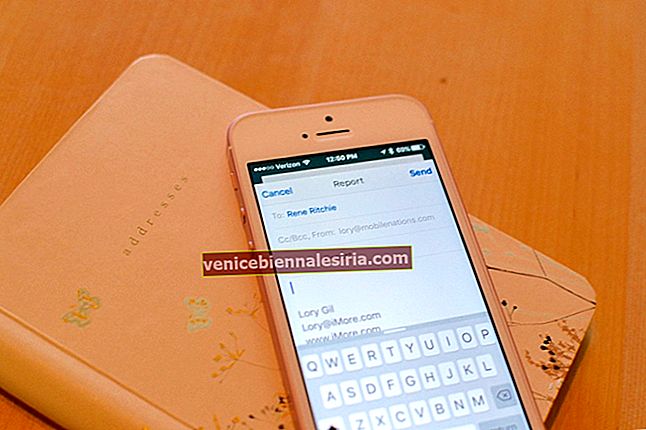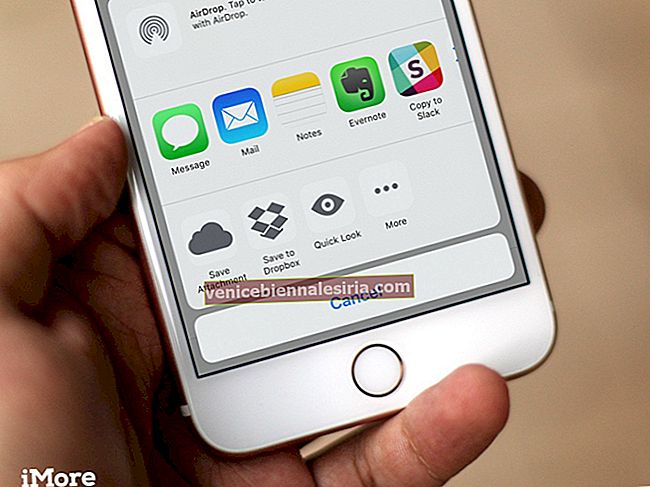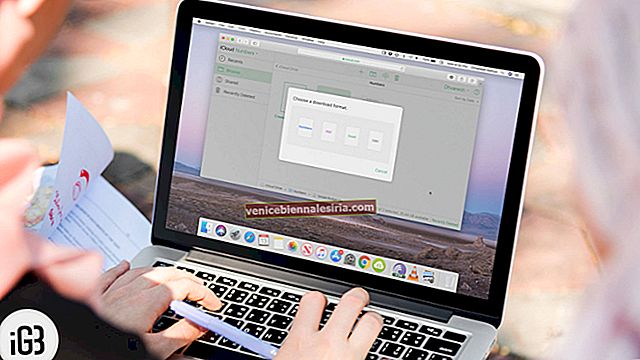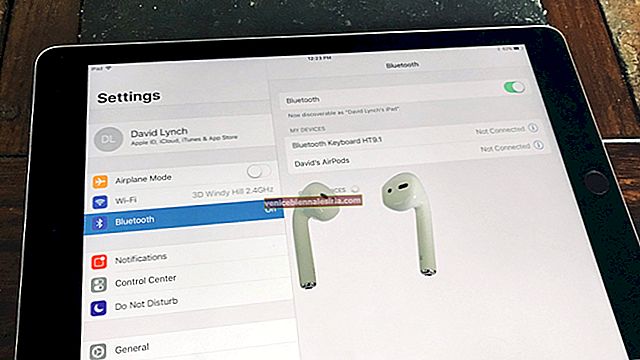Fără aplicații, nu puteți profita la maximum de iPhone sau iPad. Personal, nu vreau să pierd niciodată șansa de a descărca aplicații interesante precum Pokemon Go, Prisma și multe altele. Din fericire , cele mai recente iOS, iOS 10 vă permit să vă gestionați parolele iTunes și App Store cu ușurință. Dacă nu doriți să introduceți parole pentru aplicațiile gratuite, aveți opțiunea de a le evita. Mai mult, îl puteți configura pentru a solicita introducerea parolelor după 15 minute de descărcare a aplicațiilor disponibile la un anumit preț. Să descoperim!
Cum să gestionați preferințele parolelor iTunes și App Store în iOS 10 pe iPhone / iPad
Pasul 1. Lansați aplicația Setări pe dispozitivul dvs. iOS, apoi faceți clic pe iTunes și App Store .

Pasul 2. Acum, trebuie să atingeți Setări parolă sub ID-ul dvs. Apple.

(Dacă ați activat Touch ID pentru achiziții sau restricții, acest meniu nu va apărea.)
Pasul 3. Sub Achiziții și Achiziții în aplicație, aveți două opțiuni.
- Solicitați întotdeauna
- Necesită după 15 minute
Puteți selecta oricare dintre cele două opțiuni.

Pasul 4. Sub Descărcări gratuite, atingeți Solicitare parolă pentru a activa sau dezactiva setarea.
Pasul 5. Vi se va solicita să introduceți parola. Apăsați pe OK în fereastra pop-up după ce ați introdus parolele.

Cum să gestionați preferințele parolelor iTunes și App Store din meniul Restricții din iOS 10 pe iPhone / iPad
În cazul în care ați activat restricțiile iOS pe iPhone / iPad, urmați acești pași pentru a vă gestiona preferințele de parolă din meniul Restricții:
Pasul 1. Deschideți Setări aplicație → General .

Pasul 2. Atingeți Restricții .

Pasul 3. Apoi, trebuie să atingeți Setări parolă sub Permite conținut.

Pasul 4. Sub Achiziții și Achiziții în aplicație, va trebui să selectați setarea în funcție de nevoile dvs.

Pasul 5. Sub Descărcări gratuite, atingeți Solicitare parolă pentru a activa sau dezactiva setarea.
Pasul 6. Trebuie să introduceți parola. Apoi atingeți OK .

Asta este!
Ce crezi despre iOS 10? Simțiți-vă liber să ne împărtășiți gândurile și feedback-ul dvs. în secțiunea de comentarii.